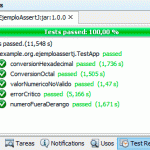
AssertJ Swing es una biblioteca para Java que proporciona una interfaz fluida para la realización automatizada de pruebas funcionales de Java UI Swing. AssertJ Swing se basa en las aserciones de tipos estándar JDK y se puede utilizar con JUnit o TestNG.
¿Que son las pruebas funcionales?
Las pruebas funcionales de software, son pruebas de tipo «Caja Negra» diseñadas para evaluar cada aspecto de los datos de entrada y salida de un software mediante el diseño y ejecución de modelos de prueba planificados para este fin; dicho de otro modo, este tipo de pruebas comprueba que el software hace lo que debe hacer y de la forma como se ha diseñado que lo haga.
En este post se realizara la creación y ejecución de un caso de prueba con AssertJ Swing
Herramientas
COMENCEMOS!!!
1. El Proyecto
La aplicación que someteremos a prueba (una app trivial) trata sobre un conversor de números decimales a hexadecimales y octales, el proyecto llamado «Ejemplo AssertJ«, consta de una sola clase y su estructura es la siguiente:
El código completo de esta aplicación se encuentra en la clase AppDemo.java y es el siguiente:
import java.awt.Dimension; import java.awt.EventQueue; import java.awt.Font; import java.awt.GridBagConstraints; import java.awt.GridBagLayout; import java.awt.Insets; import java.awt.event.ActionEvent; import java.text.DecimalFormat; import javax.swing.BorderFactory; import static javax.swing.BorderFactory.createEtchedBorder; import javax.swing.DefaultComboBoxModel; import javax.swing.JButton; import javax.swing.JComboBox; import javax.swing.JFormattedTextField; import javax.swing.JFrame; import javax.swing.JLabel; import javax.swing.JOptionPane; import javax.swing.JPanel; import javax.swing.JTextField; import javax.swing.UIManager; import javax.swing.UIManager.LookAndFeelInfo; import javax.swing.UnsupportedLookAndFeelException; import javax.swing.border.TitledBorder; import javax.swing.text.DefaultFormatterFactory; import javax.swing.text.NumberFormatter; /** * @see https://www.jc-mouse.net/ * @author mouse */ public class AppDemo extends JFrame { private JButton btnConvertir; private JComboBox<String> cboOpcion; private JLabel jLabel1; private JLabel jLabel2; private JPanel jPanel1; private JPanel jPanel2; private JFormattedTextField txtNumero; private JTextField txtResultado; public AppDemo() { initComponents(); } private void initComponents() { initLookAndFeel(); setTitle("App Demo"); GridBagConstraints gridBagConstraints; jPanel1 = new JPanel(); jLabel1 = new JLabel(); txtNumero = new JFormattedTextField(); jLabel2 = new JLabel(); cboOpcion = new JComboBox<>(); btnConvertir = new JButton(); jPanel2 = new JPanel(); txtResultado = new JTextField(); txtNumero.setName("numero"); cboOpcion.setName("opcion"); btnConvertir.setName("convertir"); txtResultado.setName("resultado"); getContentPane().setLayout(new GridBagLayout()); jPanel1.setBorder(createEtchedBorder()); jPanel1.setLayout(new GridBagLayout()); jLabel1.setText("Número: "); gridBagConstraints = new GridBagConstraints(); gridBagConstraints.anchor = GridBagConstraints.LINE_END; gridBagConstraints.insets = new Insets(0, 6, 0, 6); jPanel1.add(jLabel1, gridBagConstraints); txtNumero.setFormatterFactory( new DefaultFormatterFactory(new NumberFormatter(new DecimalFormat("#0")))); txtNumero.setPreferredSize(new Dimension(200, 22)); gridBagConstraints = new GridBagConstraints(); gridBagConstraints.insets = new Insets(6, 0, 3, 6); jPanel1.add(txtNumero, gridBagConstraints); jLabel2.setText("Convertir a :"); gridBagConstraints = new GridBagConstraints(); gridBagConstraints.gridx = 0; gridBagConstraints.gridy = 1; gridBagConstraints.insets = new java.awt.Insets(0, 6, 0, 6); jPanel1.add(jLabel2, gridBagConstraints); cboOpcion.setModel(new DefaultComboBoxModel<>( new String[]{"Hexadecimal", "Octal"})); cboOpcion.setPreferredSize(new Dimension(200, 22)); gridBagConstraints = new GridBagConstraints(); gridBagConstraints.gridx = 1; gridBagConstraints.gridy = 1; gridBagConstraints.insets = new Insets(3, 0, 6, 6); jPanel1.add(cboOpcion, gridBagConstraints); gridBagConstraints = new GridBagConstraints(); gridBagConstraints.gridx = 0; gridBagConstraints.gridy = 0; gridBagConstraints.anchor = GridBagConstraints.NORTHWEST; gridBagConstraints.insets = new Insets(12, 12, 12, 12); getContentPane().add(jPanel1, gridBagConstraints); btnConvertir.setText("Convertir"); btnConvertir.addActionListener((ActionEvent evt) -> { conversion(); }); gridBagConstraints = new GridBagConstraints(); gridBagConstraints.gridx = 0; gridBagConstraints.gridy = 1; getContentPane().add(btnConvertir, gridBagConstraints); jPanel2.setBorder(BorderFactory.createTitledBorder(null, "< Resultado >", TitledBorder.CENTER, TitledBorder.TOP)); jPanel2.setLayout(new GridBagLayout()); txtResultado.setEditable(false); txtResultado.setFont(new Font("Tahoma", 1, 24)); txtResultado.setHorizontalAlignment(JTextField.CENTER); txtResultado.setText("0"); txtResultado.setPreferredSize(new Dimension(200, 32)); gridBagConstraints = new GridBagConstraints(); gridBagConstraints.gridx = 0; gridBagConstraints.gridy = 0; gridBagConstraints.anchor = GridBagConstraints.NORTHWEST; gridBagConstraints.insets = new Insets(6, 6, 6, 6); jPanel2.add(txtResultado, gridBagConstraints); gridBagConstraints = new GridBagConstraints(); gridBagConstraints.gridx = 0; gridBagConstraints.gridy = 2; gridBagConstraints.insets = new Insets(12, 12, 12, 12); getContentPane().add(jPanel2, gridBagConstraints); setVisible(true); setDefaultCloseOperation(EXIT_ON_CLOSE); pack(); setLocationRelativeTo(null); } private void conversion() { if (txtNumero.getText().isEmpty()) { JOptionPane.showOptionDialog(this, "Debe ingresar un valor numerico valido entre 1 y 99." + " \nReinicie el programa para continuar.", "Atención", JOptionPane.OK_OPTION, JOptionPane.INFORMATION_MESSAGE, null, new String[]{"No lo vuelvo hacer"}, null); txtNumero.setEnabled(false); cboOpcion.setEnabled(false); btnConvertir.setEnabled(false); return; } try { int numero = Integer.valueOf(txtNumero.getText()); if (numero <= 0 || numero >= 100) { JOptionPane.showMessageDialog(this, "Solo numeros entre 1 y 99. No se puede continuar.", "Error", JOptionPane.ERROR_MESSAGE); txtResultado.setText("0"); txtNumero.setText("0"); return; } switch (cboOpcion.getSelectedItem().toString()) { case "Hexadecimal": txtResultado.setText(String.valueOf(Integer.toHexString(numero)).toUpperCase()); break; case "Octal": txtResultado.setText(String.valueOf(Integer.toOctalString(numero)).toUpperCase()); break; } } catch (NumberFormatException ex) { JOptionPane.showMessageDialog(this, "Se ha producido un error [NumberFormatException]. No se puede realizar la conversión.", "Error", JOptionPane.ERROR_MESSAGE); txtNumero.setText("0"); } } private void initLookAndFeel() { try { for (LookAndFeelInfo info : UIManager.getInstalledLookAndFeels()) { if ("Windows".equals(info.getName())) { UIManager.setLookAndFeel(info.getClassName()); break; } } } catch (ClassNotFoundException | InstantiationException | IllegalAccessException | UnsupportedLookAndFeelException ex) { System.exit(0); } } public static void main(String[] args) { EventQueue.invokeLater(() -> { new AppDemo().setVisible(true); }); } }
No nos detendremos a explicar el código en su totalidad, lo que si es importante recalcar es que cuando trabajamos con AssertJ, debemos asignar un nombre a todos los controles que forman parte de la prueba, en este ejemplo son:
txtNumero.setName("numero"); cboOpcion.setName("opcion"); btnConvertir.setName("convertir"); txtResultado.setName("resultado");
2. Maven
Debemos agregar al proyecto, la siguiente dependencia:
<dependency> <groupId>org.assertj</groupId> <artifactId>assertj-swing-junit</artifactId> <version>3.8.0</version> </dependency>
Crea el proyecto en tu IDE y ejecútalo, podrás obtener algo como esto:
3. Preparando el Test
Si estas utilizando Netbeans, las clases destinadas a la realización de tests se alojan en la sección denominada «Paquete de pruebas» en la pestaña «Projects» o en la carpeta «test» desde la pestaña «Files»
Agrega una nueva clase con el nombre de «TestApp» ademas de crear una estrctura de paquetes igual al de tu proyecto «org.example.ejemploassertj». Es en esta clase donde se colocan cada uno de las pruebas a las que se someterá nuestro software, pero antes, debemos preparar la clase para funcionar con AssertJ, lo hacemos de la siguiente manera:
import org.assertj.swing.edt.FailOnThreadViolationRepaintManager; import org.assertj.swing.edt.GuiActionRunner; import org.assertj.swing.fixture.FrameFixture; import org.junit.After; import org.junit.Before; import org.junit.BeforeClass; /** * @see https://www.jc-mouse.net/ * @author mouse */ public class TestApp { private FrameFixture window; /** * Constructor de clase */ public TestApp() {} /** * Fuerza a una prueba a fallar si el acceso a los componentes de la GUI * no se realiza en el EDT (Event Dispatch Thread) */ @BeforeClass public static void setUpOnce() { FailOnThreadViolationRepaintManager.install(); } /** * Inicializa los dispositivos de prueba, se ejecuta cada vez * que se ejecute un método de prueba */ @Before public void setUp() { AppDemo frame = GuiActionRunner.execute(() -> new AppDemo()); window = new FrameFixture(frame); window.show(); } /** * Limpia los recursos utilizados después de ejecutar cada método de prueba * y libera el bloqueo de teclado y moyse para la siguiente prueba */ @After public void tearDown() { window.cleanUp(); } }
Con el código anterior nos aseguramos que AssertJ reconozca nuestra aplicación y pueda realizar los test automáticamente para al finalizar liberar los recursos utilizados.
4. Las pruebas
Como dijimos en un principio, este tipo de pruebas requiere una previa planificación de los datos que ingresaremos y el resultado esperado, el tester no ve el código fuente (clases, métodos, etc) y se guía por la documentación del programador (tipo de datos de entrada, datos de salida, longitud, formato, etc).
Nuestro software en cuestión sera sometido a 5 pruebas:
5. Completando la clase TestApp
Una vez establecidos los casos de prueba, debemos plasmar estos en código utilizando los métodos propios de AssertJ y JUnit.
El código completo de la clase TestApp, es:
import static org.assertj.core.api.Assertions.assertThat; import static org.assertj.swing.core.matcher.JButtonMatcher.withName; import static org.assertj.swing.core.matcher.JButtonMatcher.withText; import org.assertj.swing.edt.FailOnThreadViolationRepaintManager; import org.assertj.swing.edt.GuiActionRunner; import org.assertj.swing.fixture.FrameFixture; import org.junit.After; import org.junit.Before; import org.junit.BeforeClass; import org.junit.Test; /** * @see https://www.jc-mouse.net/ * @author mouse */ public class TestApp { private FrameFixture window; /** * Constructor de clase */ public TestApp() {} /** * Fuerza a una prueba a fallar si el acceso a los componentes de la GUI * no se realiza en el EDT (Event Dispatch Thread) */ @BeforeClass public static void setUpOnce() { FailOnThreadViolationRepaintManager.install(); } /** * Inicializa los dispositivos de prueba, se ejecuta cada vez * que se ejecute un método de prueba */ @Before public void setUp() { AppDemo frame = GuiActionRunner.execute(() -> new AppDemo()); window = new FrameFixture(frame); window.show(); } /** * Limpia los recursos utilizados después de ejecutar cada método de prueba * y libera el bloqueo de teclado y moyse para la siguiente prueba */ @After public void tearDown() { window.cleanUp(); } @Test public void ConversionOctal() { window.textBox("numero").enterText("45"); window.comboBox("opcion").selectItem("Octal"); window.button(withName("convertir")).click(); //realiza la comparación de resultados assertThat(window.textBox("resultado").text()).isEqualTo("55"); } @Test public void conversionHexadecimal() { window.textBox("numero").enterText("26"); window.comboBox("opcion").selectItem("Hexadecimal"); window.button(withName("convertir")).click(); //realiza la comparación de resultados assertThat(window.textBox("resultado").text()).isEqualTo("1A"); } @Test public void numeroFueraDerango() { window.textBox("numero").enterText("226"); window.comboBox("opcion").selectItem("Hexadecimal"); window.button(withName("convertir")).click(); //cierra la ventana de alerta window.dialog().button().click(); //verifica que controles se reinicien a cero "0" assertThat(window.textBox("numero").text()).isEqualTo("0"); assertThat(window.textBox("resultado").text()).isEqualTo("0"); } @Test public void valorNumericoNoValido() { window.textBox("numero").enterText(""); window.comboBox("opcion").selectItem("Octal"); window.button("convertir").click(); //Cierra ventana de alerta window.dialog().button(withText("No lo vuelvo hacer")).click(); //se comprueba que controles esten deshabilitados window.textBox("numero").requireDisabled(); window.comboBox("opcion").requireDisabled(); window.button("convertir").requireDisabled(); } @Test public void errorCritico() { window.textBox("numero").enterText("98899979941993239211992309990991"); window.comboBox("opcion").selectItem("Hexadecimal"); window.button("convertir").click(); //cierra ventana de alerta window.dialog().button().click(); //verifica que textbox se haya reiniciado a cero "0" assertThat(window.textBox("numero").text()).isEqualTo("0"); } }
6. Ejecución
Para ejecutar la clase TestApp.java, clic derecho sobre el archivo -> Test File, esperamos que se realicen las pruebas y si pasamos correctamente cada uno de los test, obtendremos esto:
El proceso se realiza de forma automática y secuencial, si se detecta un error el proceso se detiene caso contrario se ejecutan todas las pruebas hasta su conclusión.
Enjoy!!!
Yo soy yo :) JC Mouse, Soy orgullosamente boliviano soy fundador y CEO de la web jc-Mouse.net uno de las pocas web en emprendimiento y tecnología en Bolivia.
Toda la información que encuentres en este sitio es y sera completamente gratis siempre, puedes copiar, descargar y re-publicar si así lo deseas en otros blogs o sitios web, solo te pido a cambio que dejes una referencia a esta web. Esto nos ayuda a crecer y seguir aportando. Bye
Enjoy! :)
De los diferentes IDE’s que existen para crear aplicaciones para android, lamentablemente Netbeans es una de las m...
En este post, aprenderemos como conectar Visual Basic 6 con SQL Server, abrir una tabla, leer su contenido y mostrar est...
Java cuenta con la clase java.lang.Math la cual contiene métodos para realizar operaciones numéricas básicas como las f...
MyBatis es un framework de persistencia Java que se encarga de mapear sentencias SQL y procedimientos almacenados a part...
¿Qué es una vista? Una vista (View) o Tabla Virtual, es una forma lógica de ver los datos ubicados en varias tablas, es...
Si te gusta realizar tus propios memes o foto montajes pero tienes poca o nula experiencia en editores gráficos como Pho...
Si trabajas con redes sociales (RRSS) a continuación te muestro tres herramintas gratuitas que te ayudaran a la hora de...
Por lo general se usan transacciones a nivel base de datos y posteriormente se llaman estos a través de procedimientos a...
En este post, aprenderemos como conectar Visual Basic 6 con SQL Server, abrir una tabla, leer su contenido y mostrar est...
Lo que veremos en este post es la configuración del driver para PHP de SQL Server que ha creado Microsoft el cual permit...